iPhoneの画面が割れてしまい、写真を転送する必要がある場合、困った問題に遭遇するかもしれません。「このコンピュータを信頼しますか?」というプロンプトが表示されるものの、画面を操作できないのです。「信頼」を押さないと、コンピュータはiPhoneのデータにアクセスできず、ファイルのバックアップや復元が困難になります。
特に画面が割れて反応しない場合は、この手順を省略できるのではないかと疑問に思うかもしれません。しかし、iPhoneの画面がひどく損傷している場合、コンピューターを信頼できず、バックアップ、iTunesからの復元、デバイスの消去などのタスクを続行できなくなる可能性があります。
でもご心配なく。このガイドでは、画面が壊れたiPhoneでこの問題を回避し、「このコンピュータを信頼」を有効にする方法を段階的に説明します。

答えは「ノー」です。壊れたiPhoneでは、当然ながらコンピュータを信頼することはできません。「信頼」ボタンをタップできないからです。つまり、壊れたiPhoneの画面ではコンピュータを全く信頼できないため、バックアップの作成や復元も不可能になります。当然の解決策は、画面の交換、修理、または新しいiPhoneを購入することです。しかし、より良い、そして予算に優しい選択肢があります。

壊れたiPhoneでコンピュータを信頼するには、iPhoneにホームボタンがあり、それがまだ機能している場合は、VoiceOverとSiriを使ってみてください。この解決策は一部のデバイスでは有効ですが、すべてのデバイスで有効というわけではありません。ぜひお試しください。
VoiceOver をオフにするには、Siri に「VoiceOver をオフにして」と言うか、「設定」>「一般」>「アクセシビリティ」>「VoiceOver」に移動して手動でオフにすることができます。
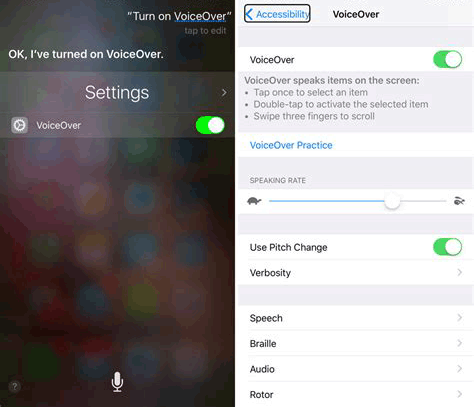
画面の修理や交換が不可能で、SiriもVoiceOverも機能しない場合は、 Coolmuster iPhone Data Recoveryなどの専門的なデータ復旧ソフトウェアを使用して、iTunesまたはiCloudバックアップからファイルを復元する必要があります。この方法を使えば、iPhoneをコンピュータに接続する必要がないため、「このコンピュータを信頼しますか?」というプロンプトを回避できます。コンピュータにiTunesバックアップが存在するか、iPhoneが以前にiCloudと同期されている限り、データの復元は簡単です。このソフトウェアは、既存のiPhoneデータをコンピュータにスムーズにエクスポートし、安全にバックアップします。
さらに、iPhone がすでにコンピュータを信頼している場合は、このソフトウェアを使用すると、バックアップがなくても、 iOSデバイス自体から削除されたデータを直接復元することもできます。
iPhone データ復旧の主な特徴は次のとおりです:
下のボタンをクリックして、 Coolmuster iPhone Data Recoveryの無料トライアルをダウンロードしてください。
オプション1:信頼するコンピュータなしでiTunesバックアップを介して壊れたiPhoneからデータを回復する
iPhoneをiTunesと同期している場合、バックアップファイルはコンピュータのハードドライブに保存されます。Coolmuster Coolmuster iPhone Data Recovery使えば、これらのiTunesバックアップにアクセスしてスキャンし、必要なデータを復元できます。
01リカバリソフトウェアを起動する
プログラムをインストールした後、コンピュータで実行し、「iTunes バックアップ ファイルから復元」オプションを選択してください。
02 iTunesバックアップファイルを選択する
ソフトウェアがiTunesのバックアップファイルをスキャンし、インターフェースにリストアップします。まだ見つかっていないバックアップファイルがある場合は、「選択」アイコンをタップして手動で選択できます。次に、「スキャン開始」をタップして続行します。

次に、必要なファイルの種類をチェックして選択し、「スキャンの開始」をクリックして、バックアップから詳細なファイルを表示します。

03 iTunesのバックアップファイルを復元する
インターフェース上でファイルを確認できます。復元したいファイルにチェックを入れ、「コンピュータに復元」をクリックしてコンピュータに復元してください。これで、 iOSデバイス上のコンピュータを信頼することなく、ファイルを復元できます。

オプション2:信頼するコンピュータなしでiCloudバックアップを介して壊れたiPhoneからデータを回復する
Appleは、iCloudやGoogle Driveなど、iPhone/iPadのデータをバックアップするためのクラウドストレージサービスを提供しています。壊れたiPhoneにアクセスできなくなった場合は、これらのサービスで重要なファイルを確認してみることをお勧めします。
このプロセスが複雑だと思う場合は、 Coolmuster iPhone Data Recovery使用して、 iCloud バックアップから失われたデータを抽出して回復することもできます。
01ホーム画面から「iCloudから復元」オプションを選択します。プログラムはApple IDとパスワードでiCloudにサインインするよう促します。

02サインイン後、復元したいデータの種類を選択し、「次へ」をクリックして続行します。プログラムはiCloudバックアップからデータのスキャンとダウンロードを開始します。

03スキャンが完了したら、保存するデータを選択し、「コンピューターに復元」をクリックして、選択したファイルをコンピューターにエクスポートします。

オプション3:壊れたiPhoneが以前にコンピューターを信頼していた場合にデータを回復する
iPhoneの画面が割れているのにまだ使える場合、あるいは画面が割れる前からパソコンを信頼していた場合は、幸運です。Coolmuster Coolmuster iPhone Data Recoveryを使えば、 iPhoneをパソコンに接続して簡単にデータをバックアップ・復元できます。この強力なツールを使えば、すべてのデータを復元し、パソコンで読み取り可能な形式で保存できます。
壊れた iPhone からデータをバックアップして復元する方法は次のとおりです。
01 Coolmuster iPhone Data Recoveryを起動し、「 iOSデバイスからデータを復元」を選択します。壊れたiPhoneをコンピュータに接続し、プログラムが認識するのを待ちます。

02 iPhoneが検出されたら、復元するデータの種類を選択し、「スキャンを開始」をクリックしてスキャンプロセスを開始します。

03スキャン後、見つかったすべてのファイルがカテゴリ別に表示されます。ファイルをプレビューし、必要なファイルを選択して「コンピュータに復元」をクリックし、コンピュータに保存します。

ビデオガイド:
Q1: 「このコンピューターを信頼する」とはどういう意味ですか?
iPhoneまたはiPadを初めてコンピュータに接続すると、「このコンピュータを信頼しますか?」というメッセージが表示されます。コンピュータを信頼すると、デバイス上の写真、ビデオ、連絡先、その他のコンテンツへのアクセスを許可することになります。
Q2: iPhone の信頼設定を変更するにはどうすればよいですか?
iPhoneは、以前に信頼したコンピュータを記憶します。コンピュータの信頼を解除したい場合は、「設定」>「一般」>「iPhoneを転送またはリセット」>「リセット」>「位置情報とプライバシーをリセット」で信頼設定をリセットしてください。
最後に
iPhoneのデータをバックアップすることは重要です。そうすることで、データを自由にエクスポートして復元できるようになります。このプログラムの素晴らしい機能の一つは、デバイスをスキャンするだけで削除されたデータも復元できることです。iPhoneの画面が壊れた場合は、上記の手順を必ず慎重に実行してデータを復元してください。さて、iPhoneから削除または失われたデータを復元する必要がある場合は、強力なCoolmuster iPhone Data Recoveryを試してみてはいかがでしょうか?
関連記事: